
Innholdsfortegnelse:
- Trinn 1: Oppsummering av trinn som skal diskuteres
- Trinn 2: Slutt maskinvareoppsett
- Trinn 3: Krav til maskinvare
- Trinn 4: Konfigurere Smart Baby Monitoring System (del 1)
- Trinn 5: Konfigurere Smart Baby Monitoring System (del 2)
- Trinn 6: Konfigurere Smart Baby Monitoring System (del 3)
- Trinn 7: Konfigurere Smart Baby Monitoring System (del 4)
- Trinn 8: Konfigurere Smart Baby Monitoring System (del 5)
- Trinn 9: Konfigurere Smart Baby Monitoring System (del 6)
- Trinn 10: Ferdig
- Forfatter John Day [email protected].
- Public 2024-01-30 11:22.
- Sist endret 2025-01-23 15:02.


ET Smart Baby Monitoring System er et system som tar sikte på å gjøre det lettere for foreldre eller omsorgspersoner å ta vare på babyer. Overvåkingssystemet vil holde oversikt over babyens temperatur, og hvis det går utover det normale, vil en SMS bli sendt til foreldrenes eller vaktmestertelefonen for å varsle dem. I tillegg, når babyen gråter, vil lydsensoren oppdage den og lyde summer. Dette er spesielt nyttig om natten når foreldre eller vaktmester sover. LED -lyset kan slås på og av eksternt på nettstedet, og et bilde av den nåværende situasjonen kan også tas med et klikk på en knapp på nettstedet. Dermed hjelper ET Smart Baby Monitoring System med å holde oversikt over babyens velvære og samtidig gjøre opplevelsen av å ta vare på babyer mye lettere.
For en mer detaljert opplæring, se i pdf -filen som følger med.
Trinn 1: Oppsummering av trinn som skal diskuteres
- Oversikt over oppsett
- Krav til maskinvare
- Sette opp Smart Baby Monitoring System
- Prøvekjøring
Trinn 2: Slutt maskinvareoppsett


Trinn 3: Krav til maskinvare
DHT11 (1)
330Ω motstand (1)
LED (1) 10kΩ Motstand (1)
Summer (1)
PiCam (1)
I2C LCD -skjerm (1)
Trinn 4: Konfigurere Smart Baby Monitoring System (del 1)



Sette opp Raspberry Pi -komponenter
Bildene som vises er trinnvise prosedyrer for hvordan maskinvareoppsettet ser ut. Etter at du har konfigurert maskinvaren, kan du laste ned kildekodene fra lenken nedenfor.
Link til kildekode:
Trinn 5: Konfigurere Smart Baby Monitoring System (del 2)



Sette opp AWS
- Klikk på Services på AWS -konsollen.
- Skriv "IoT Core" på dashbordet til AWS for å få tilgang til IoT Core -tjenesten
- Klikk på Kom i gang på velkomstsiden
- På AWS IOT -dashbordet klikker du på Administrer -> Ting
- Klikk på Opprett en enkelt ting
- Gi navnet ditt, og klikk deretter på Neste nederst
- Klikk på Opprett sertifikat på neste side
- Det vil være fire nedlastingskoblinger, last ned hver av dem
- Flytt sertifikatene dine til en ny mappe, og gi dem et nytt navn
- Klikk på Aktiver og nesten umiddelbart, du skulle se "Vellykket aktivert sertifikat" og Aktiver -knappen endres til "Deaktiver"
- Klikk på Legg ved en policy nederst
- Klikk på Opprett en policy
- Definer policynavn og autoriserte handlinger, og klikk deretter på Opprett
- Gå tilbake til IOT -dashbordet, velg Sikker -> Sertifikater, klikk deretter på sertifikatmenyen for å legge ved retningslinjer
- Velg policyen du nettopp opprettet, og klikk på vedlegg
- Klikk på sertifikatmenyen igjen, klikk på Fest ting for å legge ting til sertifikatet
- På IOT -dashbordet, gå tilbake til Administrer -> Ting, klikk deretter på tingen du nettopp opprettet
- Velg Interact på sidenavigasjonen, og kopier og lim deretter inn REST API -endepunktet i en notisblokk
Trinn 6: Konfigurere Smart Baby Monitoring System (del 3)
Installere nødvendige biblioteker
Dette trinnet inneholder de nødvendige bibliotekene som må installeres for å kjøre programmene på Raspberry Pi.
1. Installer Flask med følgende kommando
sudo pip installere kolbe
2. Installer AWS Python -biblioteket med følgende kommando
sudo pip installer AWSIoTPythonSDK
3. Installer AWS Command -Line Interface Client på Raspberry Pi
sudo pip installer awscli
4. Installer Boto, Python -biblioteket for AWS på Raspberry Pi
sudo pip installer boto3
5. Installer rpi-lcd-biblioteket med følgende kommando
sudo pip installer rpi-lcd
6. Installer Mosquitto -megleren og -klientene på din Raspberry Pi med følgende kommando
sudo apt-get install mosquitto mygg-klienter
7. AWS Python SDK er avhengig av paho-mqtt, så sørg for at den er installert på RPI-en.
sudo pip installer paho-mqtt
8. Kjør følgende kommando på Raspberry Pi for å installere AWS Command-line-klienten på Raspberry Pi
sudo pip install awscli-oppgradering-bruker
Trinn 7: Konfigurere Smart Baby Monitoring System (del 4)
tekstmelding
SMS vil varsle foreldre hvis temperaturen går utover det normale.
DynamoDB og S3
DynamoDB lagrer temperatur og tidsstempel. S3 lagrer bilder tatt av PiCam.
AWS
Vi bruker AWS MQTT til å abonnere og publisere temperaturverdier.
Trinn 8: Konfigurere Smart Baby Monitoring System (del 5)



Statisk katalog
img
baby.png
camera.png
lb.png
bootstrap.min.css
bootstrap.min.js
maler
about.html
dashboard.html
index.html
ledcontrol.html
pic.html
pin.html
aws_pubsub.py
boto_s3_1.py
mqttpublish_temp.py
mqttsubscribe_temp.py
server.py
soundensor.py
Trinn 9: Konfigurere Smart Baby Monitoring System (del 6)
Prøvekjøring
Sørg for at du er i katalogen der server.py er.
For å teste nettleseren, kjør følgende kommando:
sudo python server.py
For å teste mqtt -koden, kjør følgende kommando:
mygg (gjort på bringebær pi 1)
sudo python mqttpublish_temp.py (ferdig på bringebær pi 1) sudo python mqttsubscribe_temp.py (ferdig på bringebær pi 2)
For å laste opp til DynamoDB, kjør følgende kommando:
sudo python aws_pubsub.py
For å kjøre lydsensoren, kjør følgende kommando:
sudo python sound_sensor.py
Link til kildekode:
Trinn 10: Ferdig
Takk for at du leser!
Vi håper denne opplæringen var nyttig for deg og ha det gøy med koding!
Anbefalt:
Smart Energy Monitoring System: 5 trinn
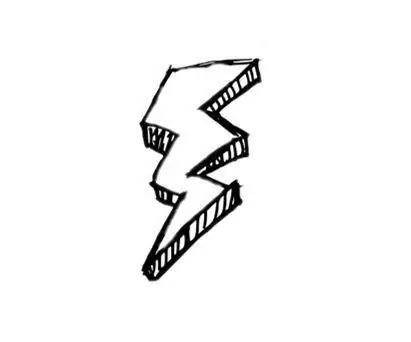
Smart Energy Monitoring System: I Kerala (India) overvåkes og beregnes energiforbruket ved hyppige feltbesøk av teknikere fra elektrisitets-/energiavdelingen for beregning av energipris som er en tidkrevende oppgave ettersom det vil være tusenvis av hus
Smart Energy Monitoring System: 3 trinn
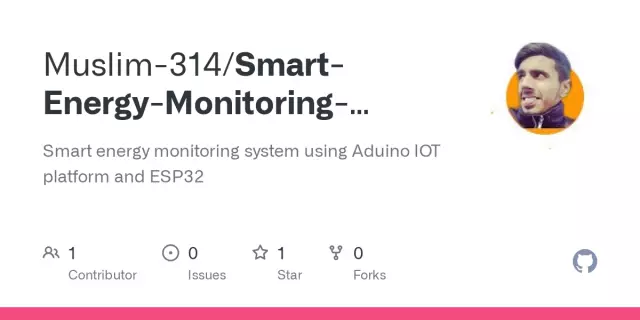
Smart Energy Monitoring System: Energibehovet øker dag for dag. For øyeblikket overvåkes og beregnes elektrisk energiforbruk fra brukere i et område ved hyppige feltbesøk av teknikere fra elektrisitetsavdelingen for beregning av energipris. Dette
IoT Home Weather Monitoring System With Android Application Support (Mercury Droid): 11 trinn

IoT Home Weather Monitoring System Med Android Application Support (Mercury Droid): Introduksjon Mercury Droid er en slags IoT (tingenes internett) innebygde system basert på Mercury Droid Android Mobile Application. Som er i stand til å måle & overvåke hjemmeværaktivitet. det er veldig billig hjemme værovervåking system
PInt@t10n: Smart Plant Monitoring System: 9 trinn

PInt@t10n: Smart Plant Monitoring System: PI@nt@t10n Dette prosjektet ble opprettet som en test for ibm iot -skyen. Vi bruker en esp-8266 til å sende og motta data til og fra ibm-skyen. Kommunikasjonen mellom esp og ibm -skyen skjer gjennom MQTT. For å håndtere alle dataene og å presentere
Solar Monitoring System Board: 5 trinn

Solar Monitoring System Board: Solovervåkingssystem måler spenning, strøm og effekt fra panel, og fra to utganger og spenning på batteri. Dette kortet måler inngangsspenning, strøm og effekt fra to kilder. Styret har to utganger. Hver har spenning, strøm og meg
